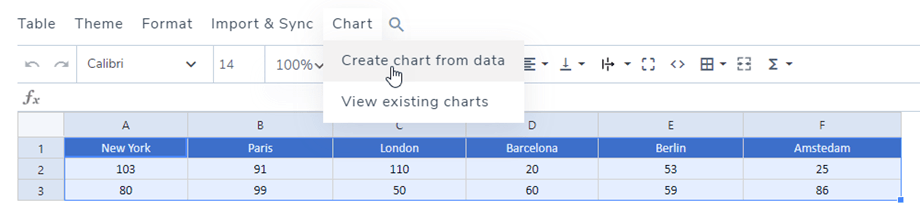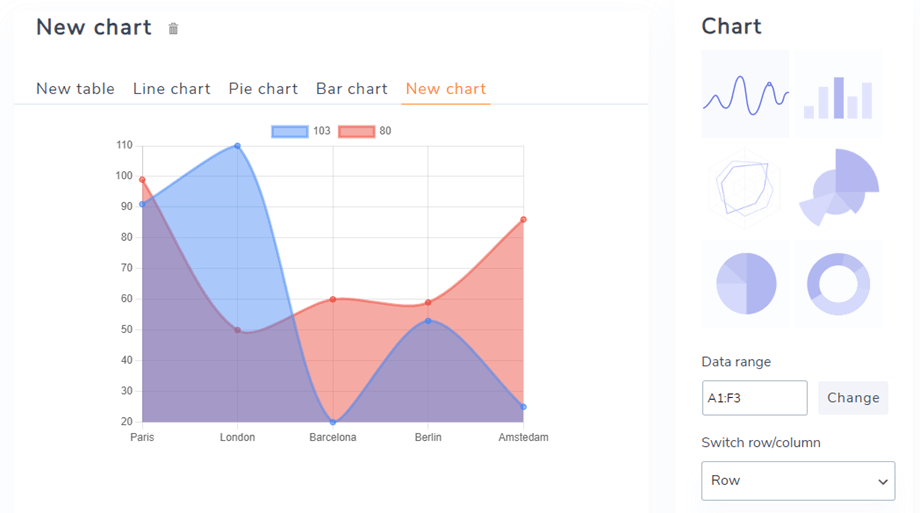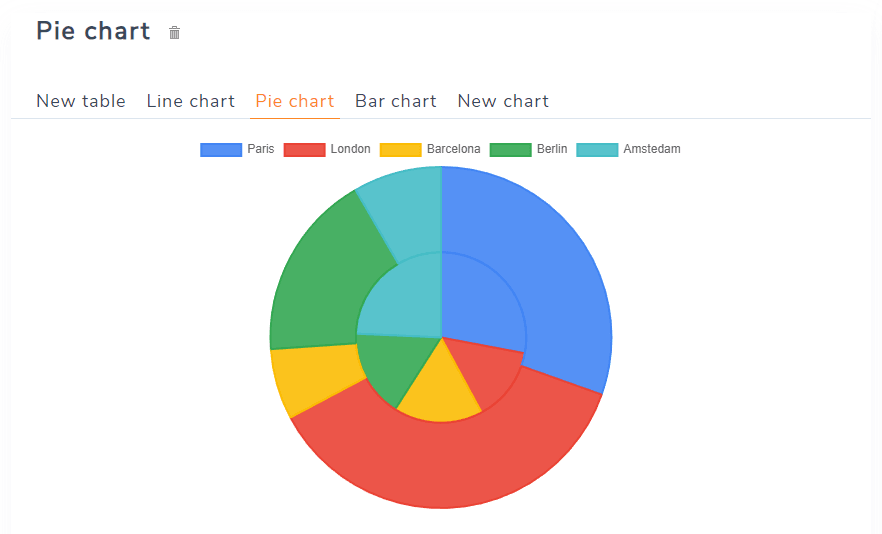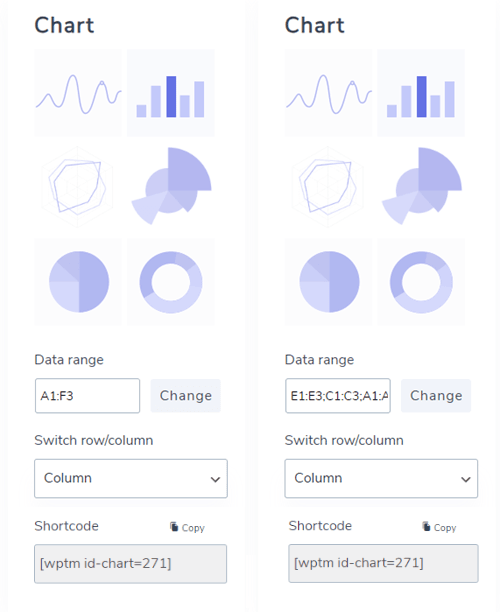WP Table Manager: Diagramm aus Tabellen
1. Erstellen Sie eine Tabelle mit Daten
Seit Version 2.0 haben Sie nun die Möglichkeit, Diagramme in Ihre Inhalte einzufügen. Erstellen Sie zunächst eine Tabelle mit Daten, um ein Diagramm zu erstellen.
Sie können auch zwei oder mehr separate Spalten mit der Strg-Taste (Windows) bzw. der Befehlstaste (Mac) auswählen, um ein neues Diagramm zu erstellen.
Treffen Sie dann Ihre Auswahl, um ein Diagramm zu erstellen. Hier ist die gesamte Tabelle ausgewählt. Klicken Sie auf die Schaltfläche „Menü Diagramm“ > „Diagramm aus Daten erstellen“ .
Es wird ein Diagramm erstellt, das den von Ihnen ausgewählten Datenbereich berücksichtigt. Im rechten Teil können Sie einen Diagrammtyp auswählen. Sie können aus einem Datensatz das gewünschte Diagramm erstellen.
Das Diagramm wird hinsichtlich der Datenänderung in der Tabelle dynamisch aktualisiert.
Oder Sie können auf „Menü Diagramm“ > „Vorhandene Diagramme anzeigen“ , wenn Sie bereits Diagramme erstellt haben.
2. Diagrammparameter
Sobald Ihr Diagramm hinzugefügt wurde, haben Sie einige Optionen in der rechten Spalte.
- Diagrammtypen: 6 Beispieldiagramme sind enthalten.
- Wählen Sie Bereich: Ihren Datenbereich auf der Tabelle.
- Die Option „Zeile/Spalte wechseln“ ist nur verfügbar, wenn Sie im Datensatz nur Zahlen ausgewählt haben. Sie können Daten von Spalte zu Zeile wechseln.
- Shortcode: Diagramm-Shortcode, den Sie in den Editor einfügen können.
Benutzerdefinierte Achsendaten
In diesem mit benutzerdefinierten Achsendaten können Sie Zeilen/Spalten gemäß den oben genannten Einstellungen auswählen.
- Reihe: Wählen Sie die anzuzeigenden Zeilen/Spalten aus
- X-Achse
- Zeile/Spalte auswählen
- Ausgewählte Zeile/Spalte als X-Beschriftungen verwenden
- Verwenden Sie die erste Zeile/Spalte als Diagrammdaten
- Y-Achse
- Großer Schritt
- Min. Wert der Y-Achse
Farbe der Datenreihe
In diesem Abschnitt können Sie Farben für Spalten und Zeilen auswählen.
Aufbau
Im „Konfiguration“ können Sie einige Stile des Diagramms anpassen.
- Anzeige der Diagrammlegende: Legende über dem Diagramm ein-/ausblenden.
- Benutzerdefinierter Legendentext: Bearbeiten Sie den Text der Legende.
- Diagrammbreite/Diagrammhöhe: Legen Sie die Breite/Höhe eines Diagramms fest.
- Diagramm ausrichten: Wählen Sie die Position aus, die im Frontend angezeigt werden soll.